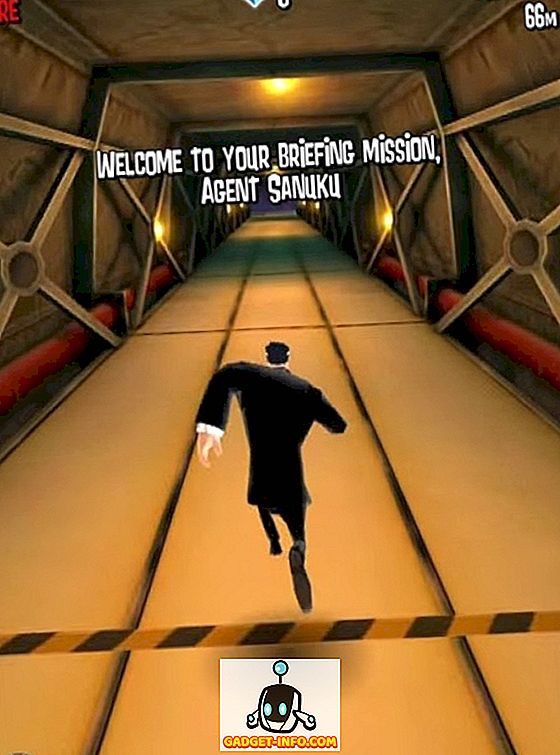Google Home ist ein sehr vielseitiger, intelligenter Lautsprecher von Google, der von Tag zu Tag besser wird. Jeden Tag werden mehr und mehr Dienste zu Google Home hinzugefügt. Jetzt wurde AutoVoice auch in Google Home integriert. Für diejenigen, die es nicht wissen, ist AutoVoice ein Tasker-Plugin, mit dem Benutzer benutzerdefinierte Sprachbefehle zum Auslösen von Tasker-Profilen festlegen können. Es ist ein wirklich leistungsfähiges Plugin, das die extrem leistungsstarke Benutzerfreundlichkeit von Tasker erweitert. Durch die Integration von AutoVoice in Google Home können Sie jetzt benutzerdefinierte Befehle für den mit Google Assistant betriebenen intelligenten Lautsprecher erstellen, um Tasker-Aufgaben auf Ihrem Android-Telefon auszulösen. Wenn Sie sich für die Möglichkeiten, die sich daraus ergeben, aufregen, bin ich bei Ihnen. So können Sie AutoVoice zusammen mit Google Home verwenden, um Ihr Android-Telefon mit Tasker zu steuern:
Verwenden Sie AutoVoice mit Google Home: Integration von AutoVoice mit Google Home
Das erste, was wir tun müssen, ist die Integration von AutoVoice in Google Home, damit Google Home es aktivieren kann und Sie Ihre benutzerdefinierten Sprachbefehle zur Steuerung Ihres Android-Smartphones verwenden können. Dies ist ab sofort nur in der Beta-Version der App verfügbar, aber die stabile App wird gerade geprüft und sollte in Kürze verfügbar sein.
1. Laden der AutoVoice Beta
- Um die AutoVoice Beta herunterzuladen, müssen Sie sich zunächst der Community „ Tasker Plugins by joaomgcd “ auf Google+ anschließen.
- Laden Sie die im Play Store verfügbare AutoVoice-App herunter und installieren Sie sie.
- Wenn Sie das getan haben, gehen Sie zu diesem Link und melden Sie sich als Betatester an.
Hinweis : Sie sollten bereits die stabile Version von AutoVoice installiert haben. Sobald Sie sich für die Beta-App angemeldet haben, können Sie ein verfügbares Update für AutoVoice im Play Store sehen.
2. Aktivieren des AutoVoice-Dienstes in der Google Home App
Nachdem Sie die Beta-Version von AutoVoice installiert haben, führen Sie einfach die folgenden Schritte aus, um AutoVoice in Ihrem Google Home zu aktivieren:
- Starten Sie die Google Home-App und tippen Sie auf das Hamburger-Menüsymbol . Hier tippen Sie auf „ Weitere Einstellungen “.

- Scrollen Sie nach unten und tippen Sie auf "Dienste". Scrollen Sie dann nach unten und tippen Sie auf "AutoVoice".

- Tippen Sie hier auf " Link Account " und folgen Sie den angezeigten Anweisungen. "Erlauben" Sie Google, AutoVoice-Befehle auszuführen, wenn Sie von Ihrem Telefon nach der Berechtigung gefragt werden.

AutoVoice wird jetzt mit Ihrem Google-Startseite verknüpft und Sie können es testen, indem Sie "Ok Google, sprechen Sie mit autovoice" sagen. Wenn Sie von AutoVoice begrüßt werden, das Sie auffordert, Ihren Befehl zu sprechen, war die Integration erfolgreich.
3. Konfigurieren von AutoVoice zum Abfangen von Google-Home-Suchen
Es ist etwas mehr Konfiguration erforderlich, bevor wir AutoVoice von Google Home aus verwenden können. Führen Sie dazu die folgenden Schritte aus:
- Starten Sie die AutoVoice-App auf Ihrem Telefon und tippen Sie auf „ AutoVoice-Geräte “. Sie müssen sich mit Ihrer Google-ID anmelden. Vergewissern Sie sich, dass es das gleiche ist, das Sie mit Ihrem Google-Startseite verwenden.

- Sobald Sie dies tun, werden Ihnen alle Geräte angezeigt, die mit Ihrem Google-Konto verbunden sind. Wählen Sie einfach den aus , den Sie mit Google Home verwenden .

- Tippen Sie anschließend in der AutoVoice-App auf " Google Now ". Dann tippen Sie auf " NICHT AKTIVIERT ".

- Sie gelangen auf den Bildschirm Eingabehilfen unter Einstellungen. Tippen Sie einfach auf " AutoVoice Google Now Integration " und schalten Sie den Schalter ein .

- Gehen Sie zurück zur AutoVoice-App und tippen Sie auf das Kontrollkästchen neben „Aktiviert“.

Verwenden Sie AutoVoice mit Google Home: Erstellen von Tasker-Profilen
Sie können jetzt mit dem Erstellen von Tasker-Profilen arbeiten, die Sie mit AutoVoice verwenden möchten. Ich zeige Ihnen, wie Sie mit Google Home ein einfaches Tasker-Profil erstellen können, um Ihr Telefon zu finden. Wenn Sie mehr über Tasker-Profile erfahren möchten, können Sie unseren Artikel dazu lesen.
Um ein Tasker-Profil zum Auffinden Ihres Telefons zu erstellen, führen Sie einfach die folgenden Schritte aus:
Hinweis : Wenn Sie die Pro-Version der AutoVoice-App nicht kaufen (2, 49 US-Dollar), werden Ihre Sprachbefehle auf die ersten 4 Zeichen reduziert. Wenn Sie die Pro-Version von AutoVoice nicht verwenden möchten, müssen Sie benutzerdefinierte Befehle mit jeweils nicht mehr als 4 Zeichen erstellen.
- Starten Sie Tasker auf Ihrem Telefon und tippen Sie auf der Registerkarte "Profile" auf "+" . Tippen Sie im angezeigten Menü auf "Ereignis" und anschließend auf "Plugin".

- Wählen Sie „AutoVoice“, scrollen Sie nach unten und wählen Sie „Erkannt “.

- Tippen Sie auf die Schaltfläche " Bearbeiten" neben "Konfiguration" (es sieht aus wie ein Bleistift). Tippen Sie dann auf "Befehle".

- Geben Sie hier die Variationen der Befehle ein, die Sie verwenden möchten. Ich verwende nur "find", da ich die Lite-Version der AutoVoice-App verwende. Tippen Sie anschließend auf "OK".

- Tippen Sie nun auf das Häkchen oben rechts auf dem Bildschirm. Geh zurück. Sie werden aufgefordert, eine "Aufgabe" zu erstellen . Tippen Sie auf „ Neue Aufgabe “.

- Geben Sie Ihrer Aufgabe einen Namen (ich verwende „FindTask“) und tippen Sie dann auf das Häkchen .

- Tippen Sie nun auf die Schaltfläche „ + “ am unteren Rand des Bildschirms, um eine neue Aktion zu erstellen. Tippen Sie auf "Audio".

- Tippen Sie auf „ Media Volume “ und stellen Sie einen hohen Wert ein (z. B. 10). Dann geh einfach zurück.

- Tippen Sie erneut auf „ + “. Tippen Sie diesmal auf „ Alert “ und wählen Sie „ Beep “.

- Stellen Sie eine Dauer für den Piepton ein. Die Zeit ist in Millisekunden. Stellen Sie sie also entsprechend ein. Ich verwende 5001ms .. Stellen Sie auch die Amplitude auf einen angenehmen Wert ein. Dann geh zurück.

Ihr Tasker-Profil ist jetzt erstellt und wird immer dann aktiviert, wenn AutoVoice den Satz „find“ hört (oder was auch immer Sie als gesetzt haben).
Verwenden Sie AutoVoice mit Google Home: Tasker-Profile auslösen
Sie können das Tasker-Profil jetzt über Google Home verwenden. Probieren Sie es aus:
- Sagen Sie " Ok Google " zu Ihrem Google-Startseite. Wenn es aufwacht, sagen Sie " Sprechen Sie mit AutoVoice ".
- AutoVoice fordert Sie dann auf, den Befehl einzugeben. Sagen Sie einfach den Befehl, den Sie erstellt haben, und Tasker beginnt mit dem Piepton, den Sie eingerichtet haben.
Sie können verschiedene Tasker-Profile erstellen, die jeweils durch verschiedene Ausdrücke und Hot Words aktiviert werden, und mit der Steuerung Ihres Android-Telefons über Google Home beginnen.
Mit AutoVoice und Tasker können Sie Ihr Android-Telefon bequem von Google Home aus steuern
Jetzt, da AutoVoice in Google Home integriert werden kann, ist es nur eine Frage der Zeit, bis alle möglichen einfallsreichen und nützlichen Tasker-Profile für Google Home und AutoVoice verfügbar sind. Ich ermutige Sie, mit AutoVoice und Tasker herumzuspielen. Sie sind wirklich leistungsstarke Tools und können fast alles auf Ihrem Android-Gerät automatisieren. Während sich die AutoVoice-App mit der Integration von Google Home noch in der Betaphase befindet, sollte sie bald für die Öffentlichkeit verfügbar sein. Wenn Sie also keine Betaversion der App installieren möchten, müssen Sie nur noch einige Tage warten.
Wie immer möchte ich wissen, wie Sie Google Home in Tasker-Plugins wie AutoVoice integrieren. Wollten Sie schon immer Tasker-Profile von Google Home auf Ihrem Telefon auslösen? Teilen Sie Ihre Gedanken und Ansichten im Kommentarbereich weiter unten.